今天图老师小编要跟大家分享Photoshop设计教程:巧用文字设计创意的杯子,精心挑选的过程简单易学,喜欢的朋友一起来学习吧!
【 tulaoshi.com - PS 】
先看看效果图
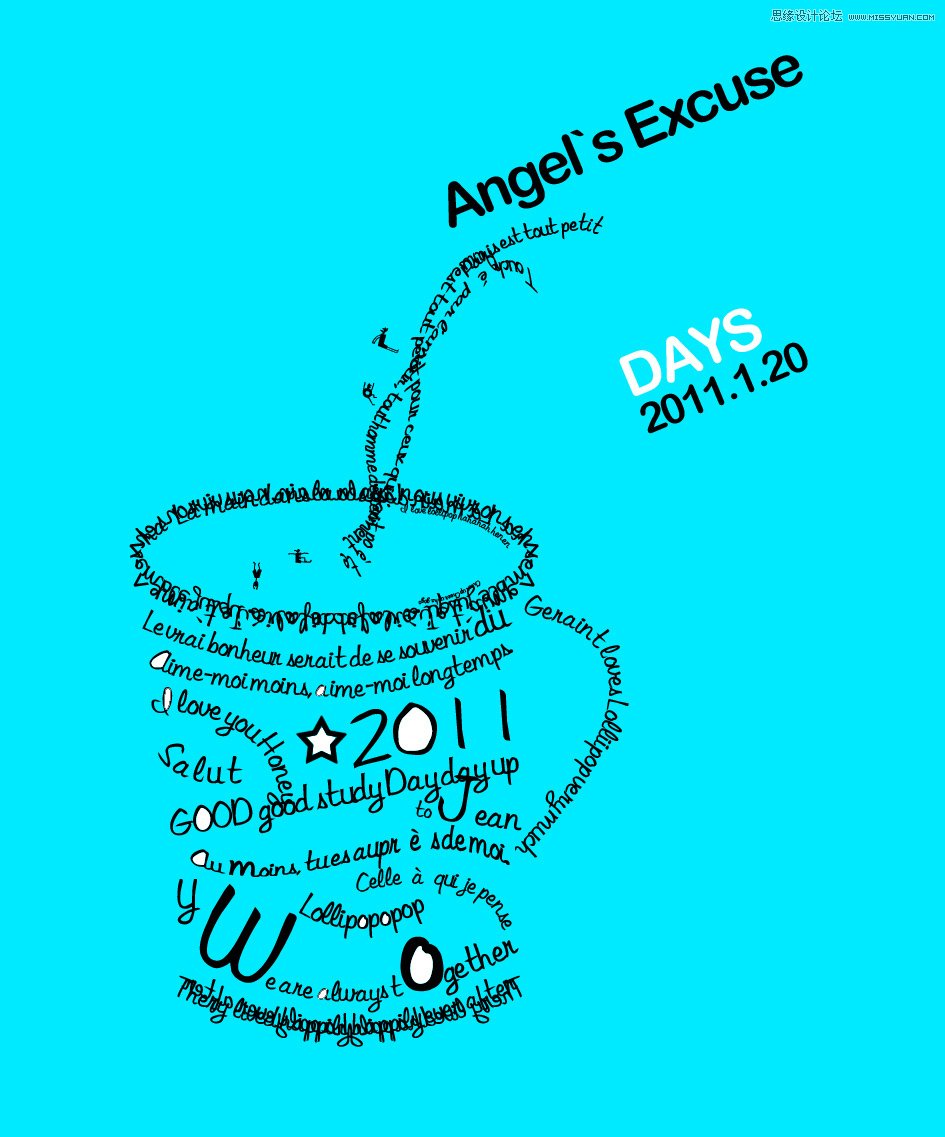
step|01新建文档,8cm×10cm,分辨率300,颜色rgb,填充底色00eaff.设置前景色为黑色,使用钢笔工具绘制茶杯手柄,并输入文字,参数如图。字体为方正启体简体。最好先用标尺线定位一下茶杯的位置。
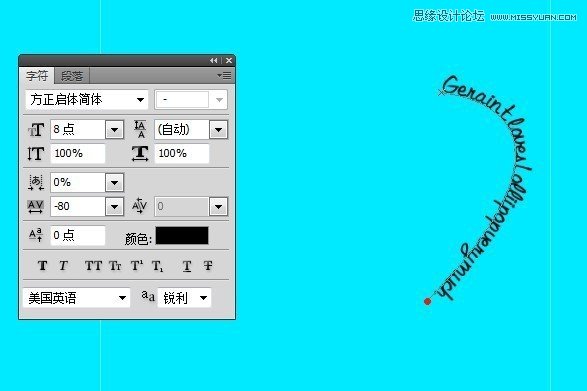
step|02绘制杯底和杯口,构成茶杯的轮廓。并输入文字,参数不变,如图。
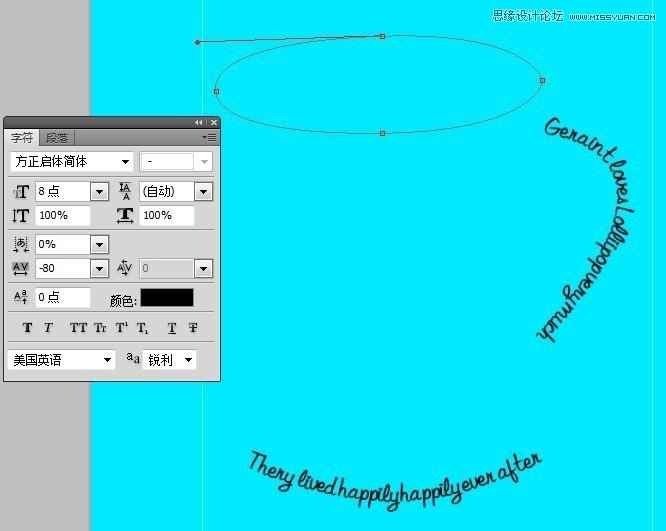
step|03开始绘制杯身,如图。较大字母字号为32点。
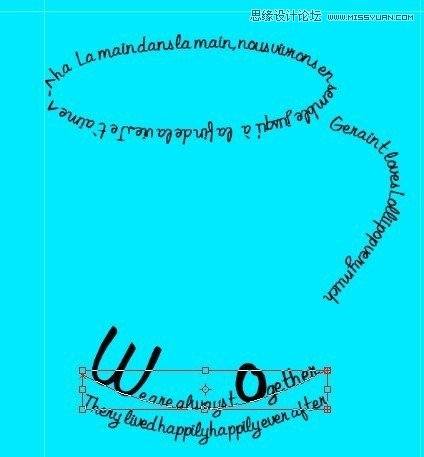
step|04继续绘制杯身,这次的方法是使用文字变形。首先输入横排文字。
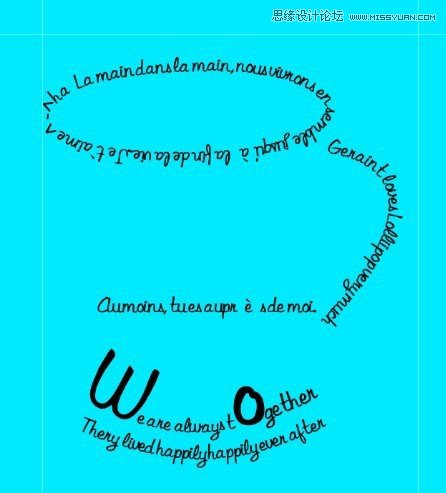
在工具栏中点击创建文字变形按钮 如下设置
(本文来源于图老师网站,更多请访问http://www.tulaoshi.com/ps/)
step|05用相同的方法作出杯子的其他部分。这一步比较花费时间,需要耐心制作。可以把想用的话提前写好。
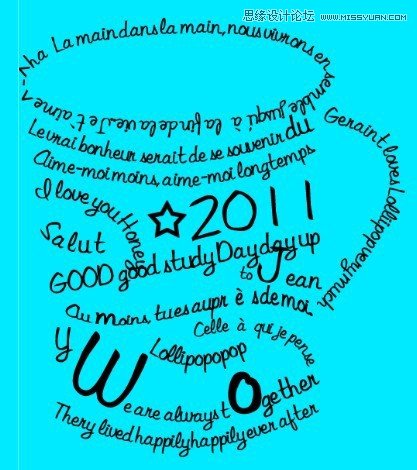
step|06绘制杯口的烟雾,首先制作路径文字。然后使用文字变形→旗帜。如图设置。
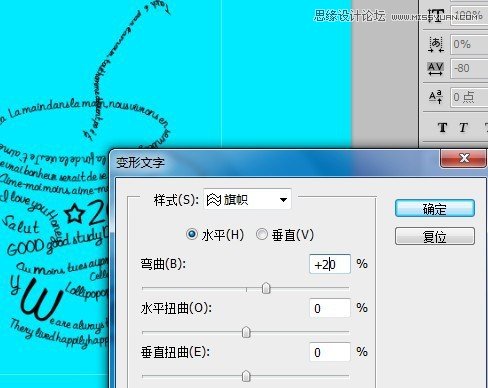
step|07修饰杯子的细节 点缀一些个性元素 图中有趣的字体是 chiquifont
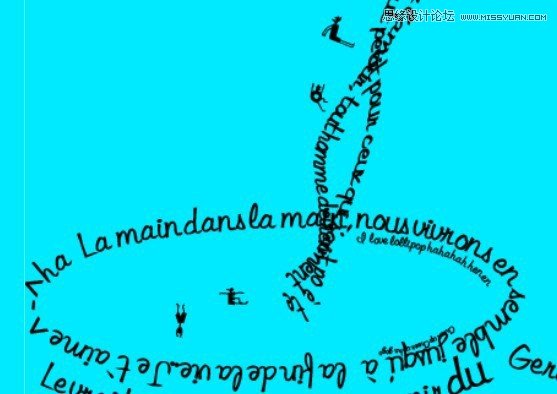
step|08修饰杯口杯底 这样可以使杯子看起来比较真实将杯口文字复制一层ctrl j ,自由变换ctrlt,水平翻转。

对杯底进行相同操作step|09在杯身处添加白色区域,这样不会显得单调。其他地方输入说明文字,完成。
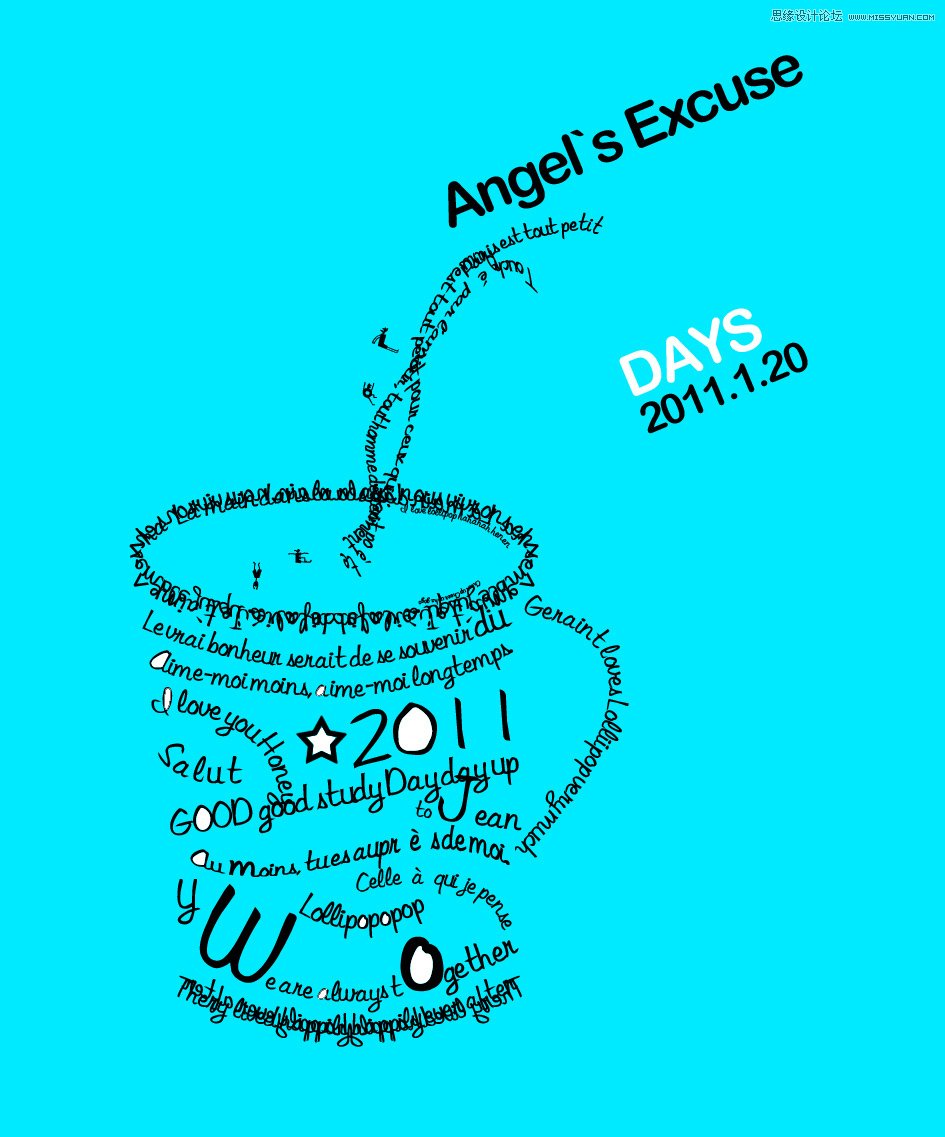
来源:http://www.tulaoshi.com/n/20160216/1567734.html
看过《Photoshop设计教程:巧用文字设计创意的杯子》的人还看了以下文章 更多>>